AI摄影,就是用AI生成写真照片
和传统摄影不同的是,传统的摄影需要先妆造、布景,然后再进行拍摄,前后需要耗费的时间精力非常多
而AI摄影只需要在电脑上上传十几张自己的日常照片,就能根据自己的喜好去生成各种梦幻、甚至是离谱的写真
如果你是个人使用,那就可以给自己、给宝宝、家人,还有朋友定制
如果你是工作使用,本身开了一家摄影写真馆,或者在摄影写真馆工作,那你就可以用AI给自己的工作赋能
那今天这篇文章会详细的介绍AI摄影的制作方法,你只需要跟着一步一步操作,就能做出来属于自己的AI写真
一、AI摄影能做什么
1.给宝宝定制
你可以给自己的宝宝定制奇幻写真,还原度可以达到90%以上
比如这是一个宝宝的原图

可以让宝宝和喜欢的动漫角色或者人物合影,比如和钢铁侠、马斯克等名人合影


可以去体验一些不可能的事情
满足孩子想要成为飞行员开飞机的愿望
成为宇航员在月球漫步


更好玩一些的是和恐龙、老虎亲密互动


以及最简单的就是做一些好看的写真照片


2.给自己定制
如果你本身比较喜欢拍照,那就可以给自己去定制各种风格的写真
用AI给自己定制自己喜欢风格的写真
满足自己想要拍各种好看照片的小愿望




3.给别人定制
你可以在朋友生日的时候,根据她的喜好、愿望去给她定制一系列的AI写真照片,并且打印出来送给她
让她云旅游巴黎,拍一套新中式的写真等等
以下照片仅做演示


接下来我们就来看看AI摄影的制作方法
二、AI摄影怎么做
在开始实操之前,我们先来先大概了解一下大概的流程,先建立一个基本的认识
第一步是根据人物的照片去炼一个人物的模型,这个模型就叫Lora

第二步就是找一张自己喜欢的照片,不管是在网上找,还是自己用AI出图都可以

第三步是用上刚刚的模型,把人脸换上去
出来的效果无论是光影还是融合度都是比较完美的

网上AI写真的做法有很多种,有些人会教你比如
换脸插件:roop、rope等插件换脸
抠图重绘:把人物抠图保留,用AI把其他背景部分重新生成
无论哪种效果目前来看都没那么好,前者换出来的脸不像,后者色调不协调,需要你有很强的ps调色能力


而通过炼人脸模型再去换脸,我们就能生成更多场景的照片,并且各个角度的照片都能比较好的适配


接下来我们就按制作AI写真图片的三个步骤顺序,讲解一下AI写真照片怎么做
- 炼模型
- 出图
- 换脸
三、炼Lora模型
炼lora这里又可以分为三个步骤
分别是准备素材、打标签、训练模型
1.准备素材
我们需要准备20~30张照片
这些照片只需要上半身或者大头的特写就可以了,最重要的是五官一定要清晰
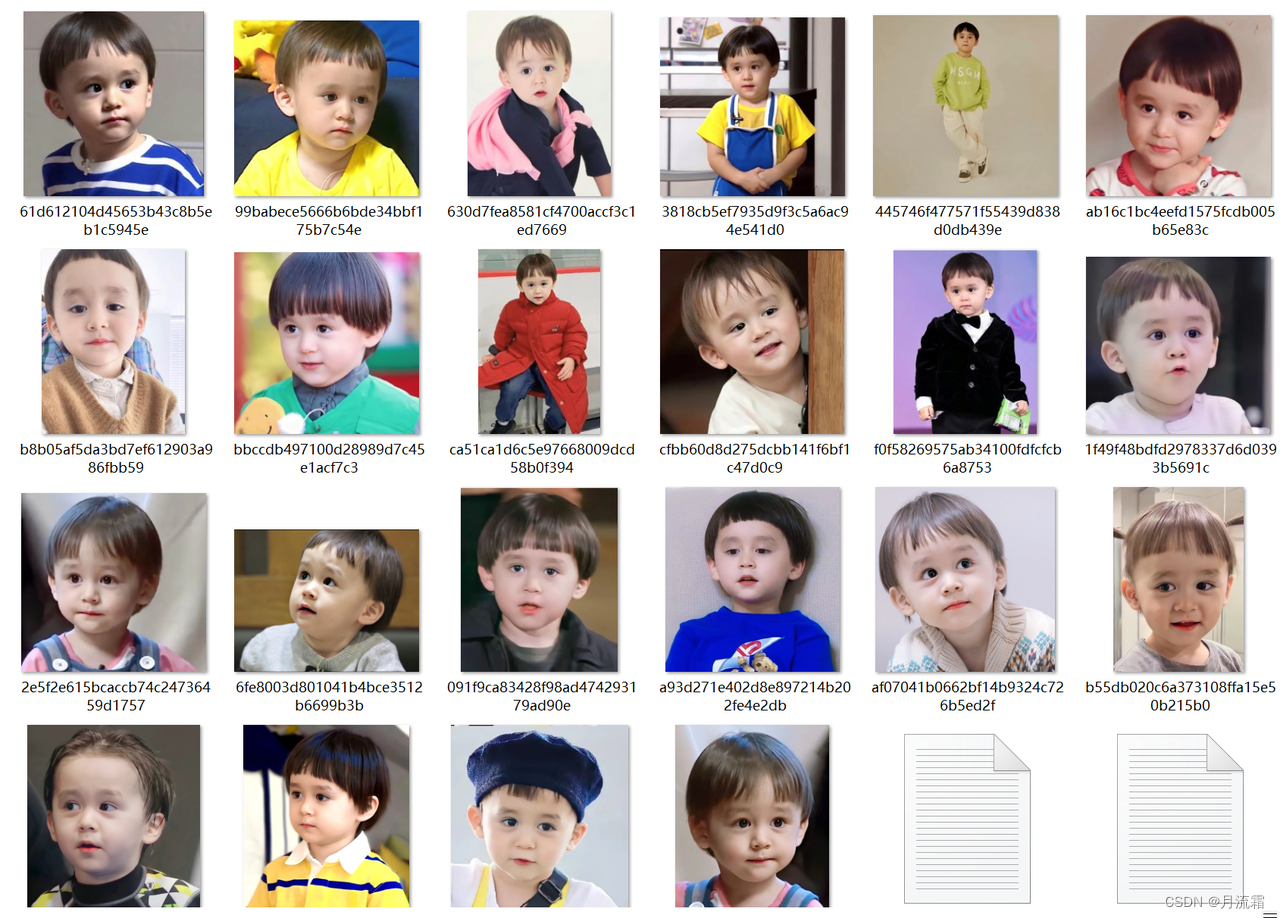
2.打标签
也就是用一些词去描述图片的内容
打标签用到的是秋叶的整合包
双击打开文件夹里的“A启动脚本”
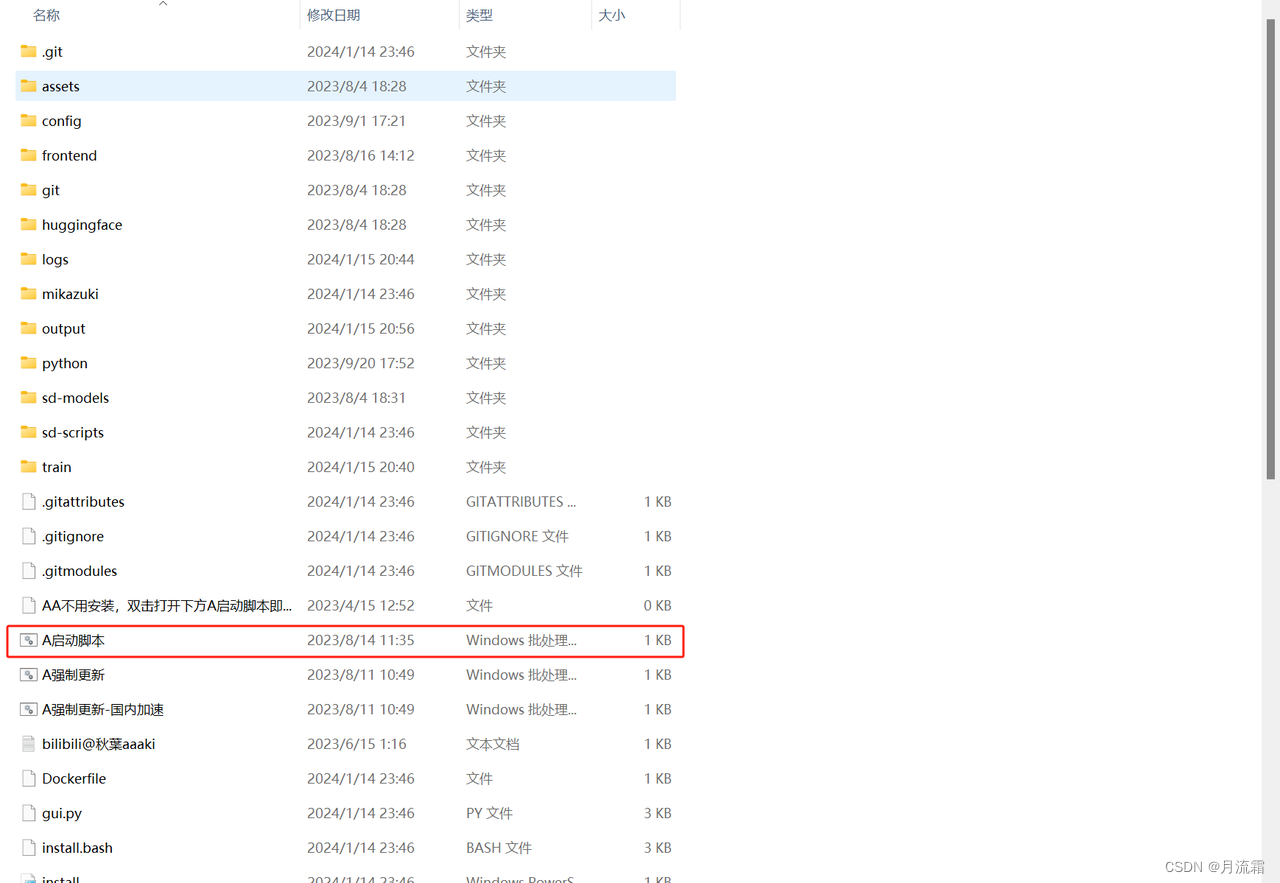
然后用它里面的“标签器”去自动打标签
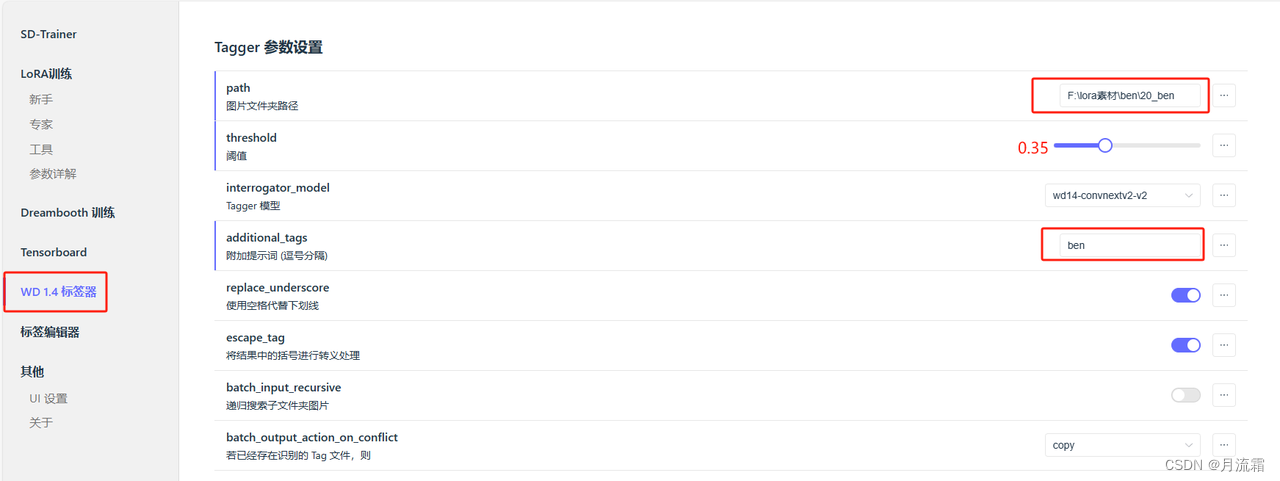
等它处理完了之后,就会在图片文件夹里面看到每张照片旁边都多了一个文本文件,里面就是图片的标签

处理完标签之后,我们就要开始训练模型了
3.炼模型
在文件夹里面找到“train”文件夹,然后在里面新建文件夹
把我们要训练的照片以及对应的标签全部复制到这个文件夹
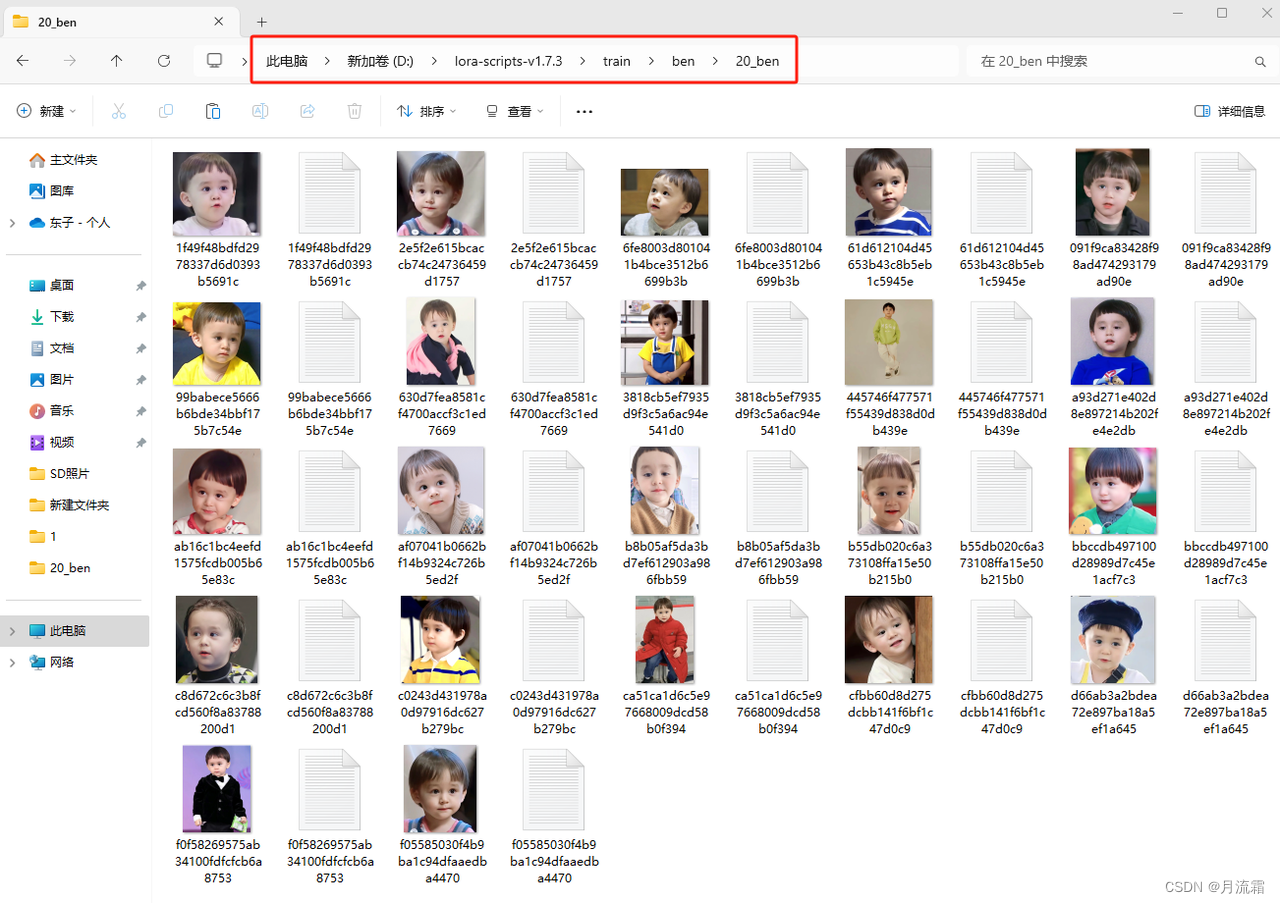
接下来就可以打开训练界面
直接用“新手”模式就可以
除了图片里用红色框框出来的参数需要自己设置
其他参数就按默认设置
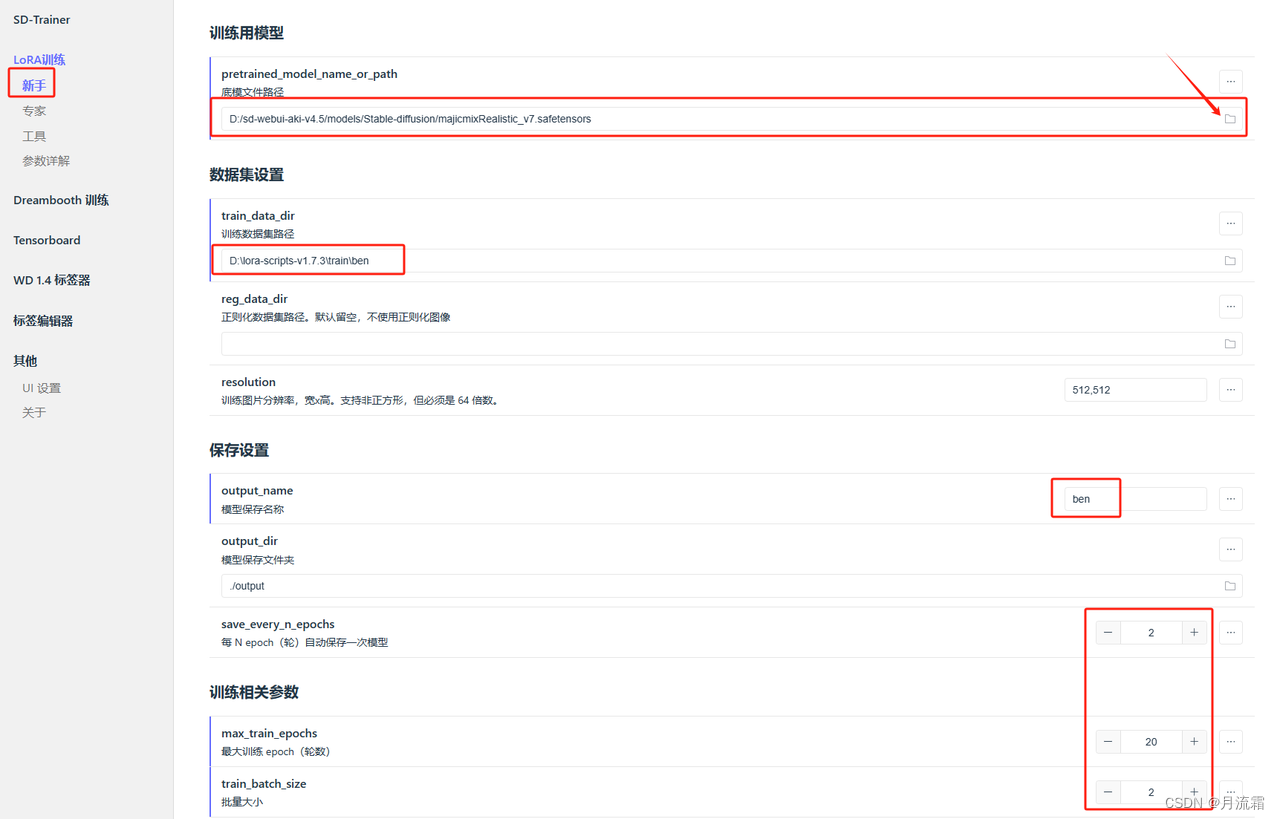
最后点击页面右下角的开始训练就可以了
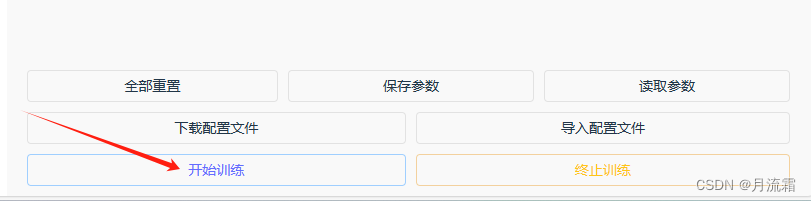
我们可以直接看后台的黑色框框,大概等20分钟,看到“训练完成”模型就训练好了
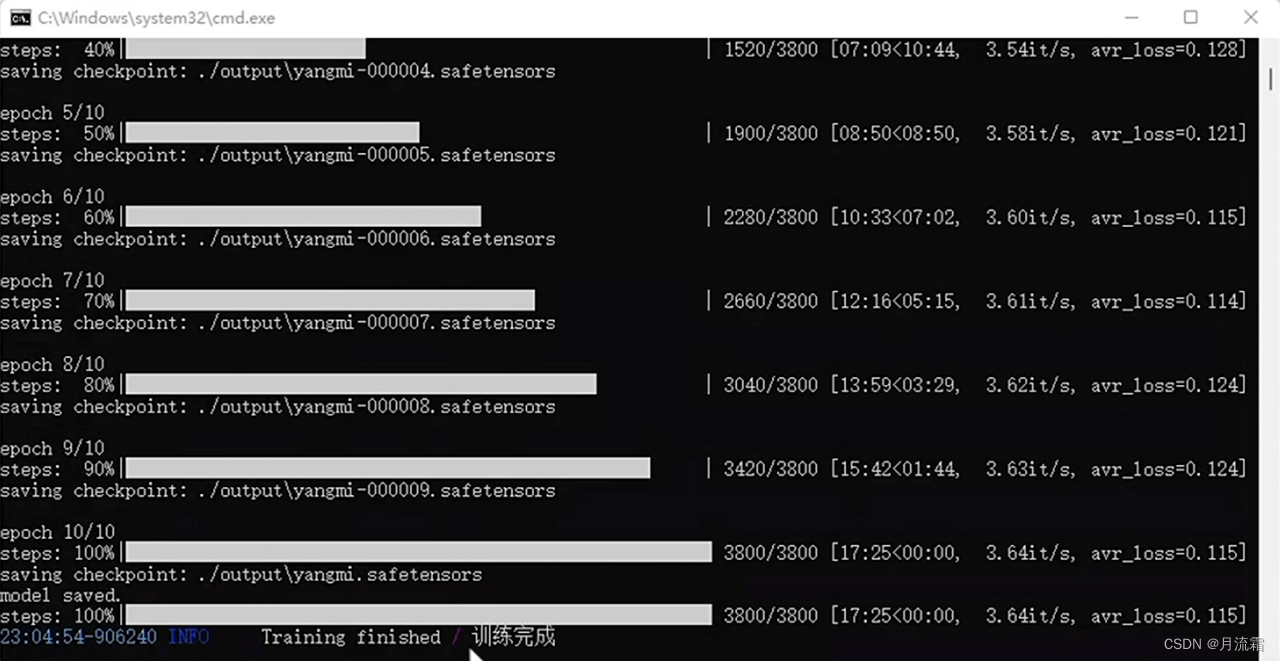
在“output”文件夹里就能看到炼好的10个模型,我们要在这里面挑一个出来
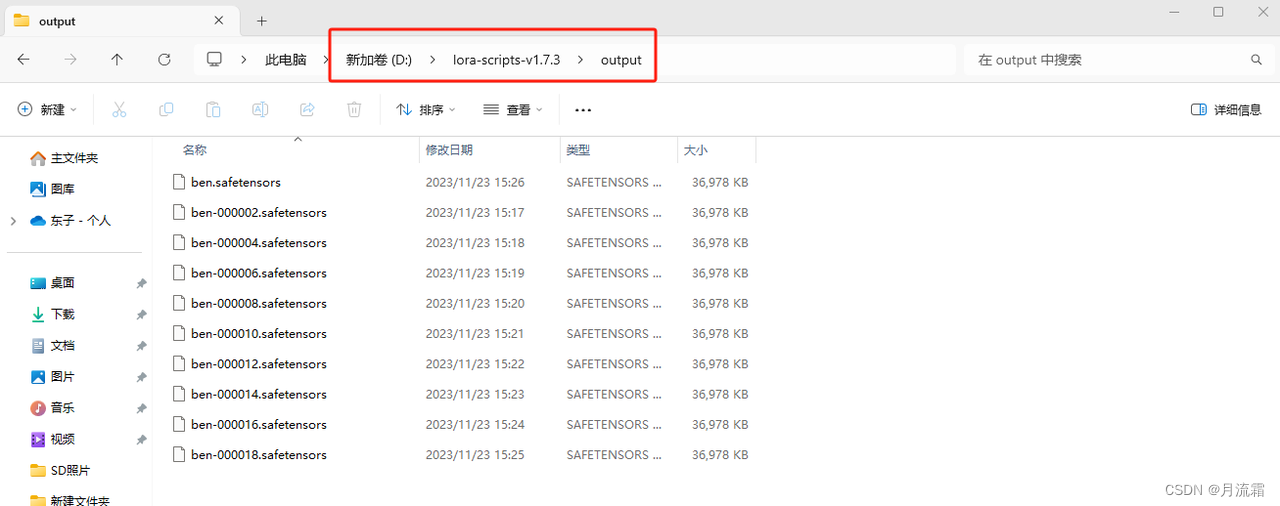
可以直接用这个模型在SD里面出图,看看这十个模型哪一个的效果比较好,选一个就行
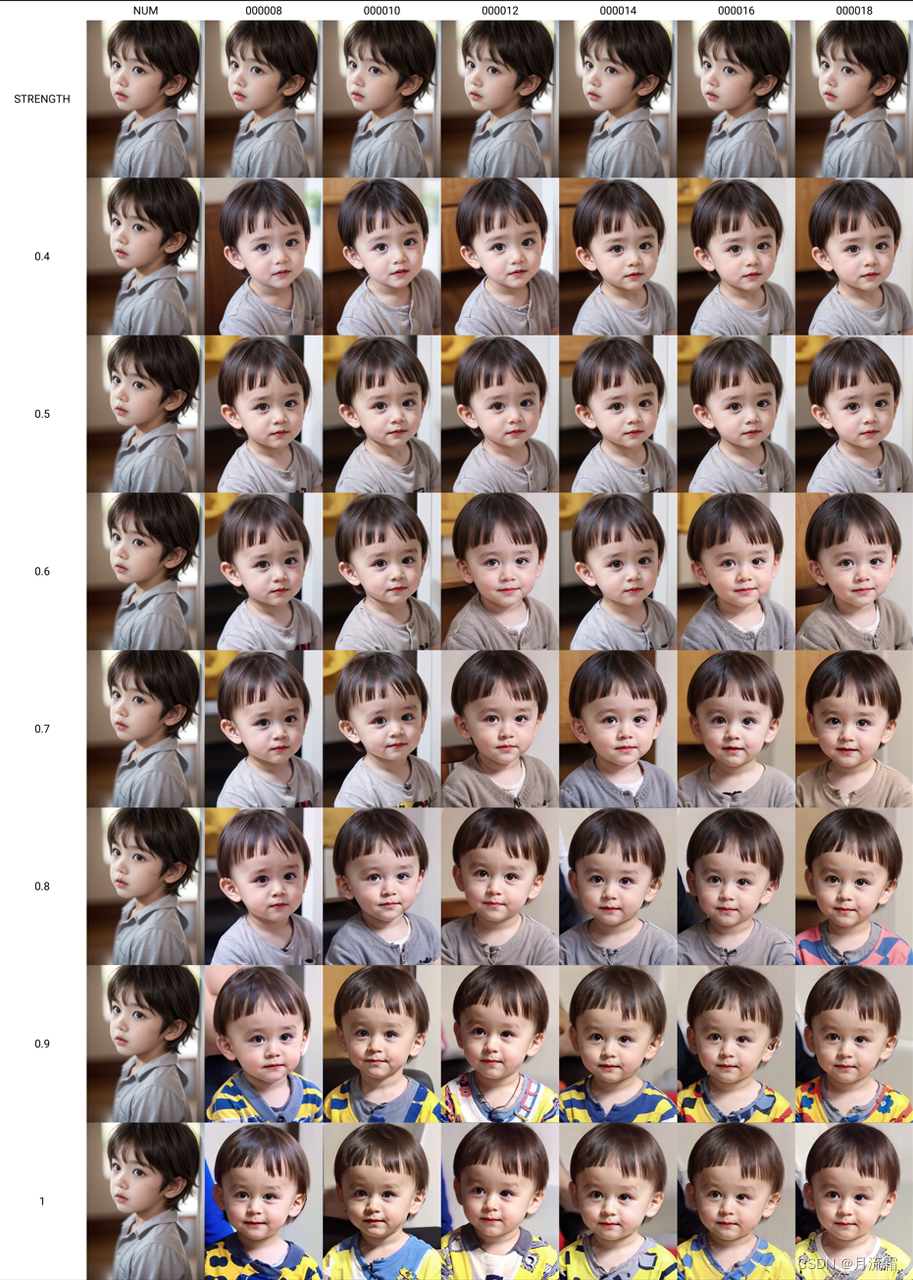
四、出图+换脸
炼好模型之后,我们就可以开始出图了
这个图的来源可以有三个途径
1.网上的图片
2.SD出图
3.MJ出图
每种途径的操作方法不一样,我们就一个个来看
1.网上图片+换脸
第一种是你在网上看到了有喜欢的写真照片,可以直接保存下来换上自己的脸
具体的制作方法:
打开SD图生图里的局部重绘,把图片上传上去
再把人物脸的部分涂白
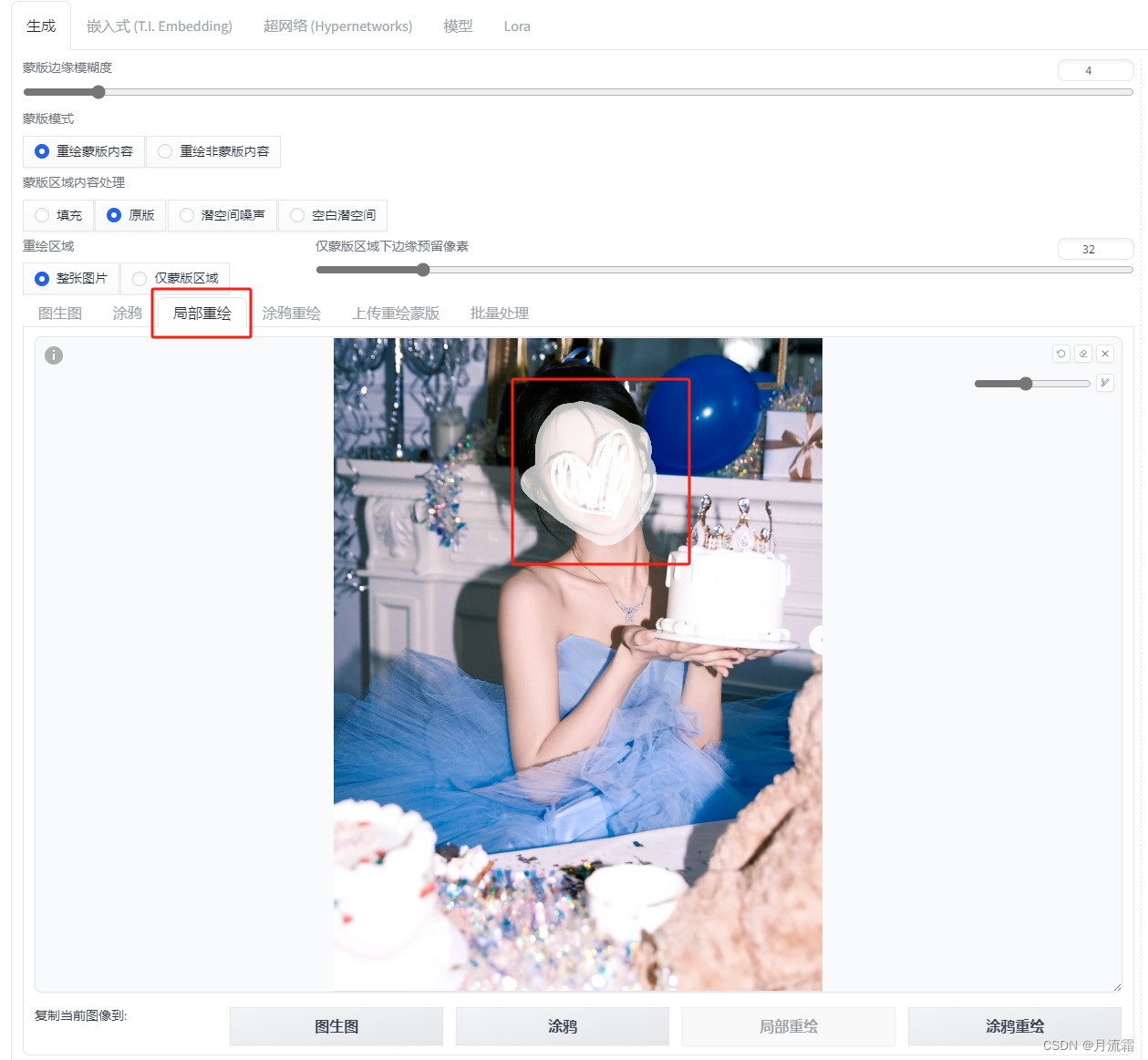
接着用一个叫adetailer的插件,在这里面加上我们炼的自己的人物lora
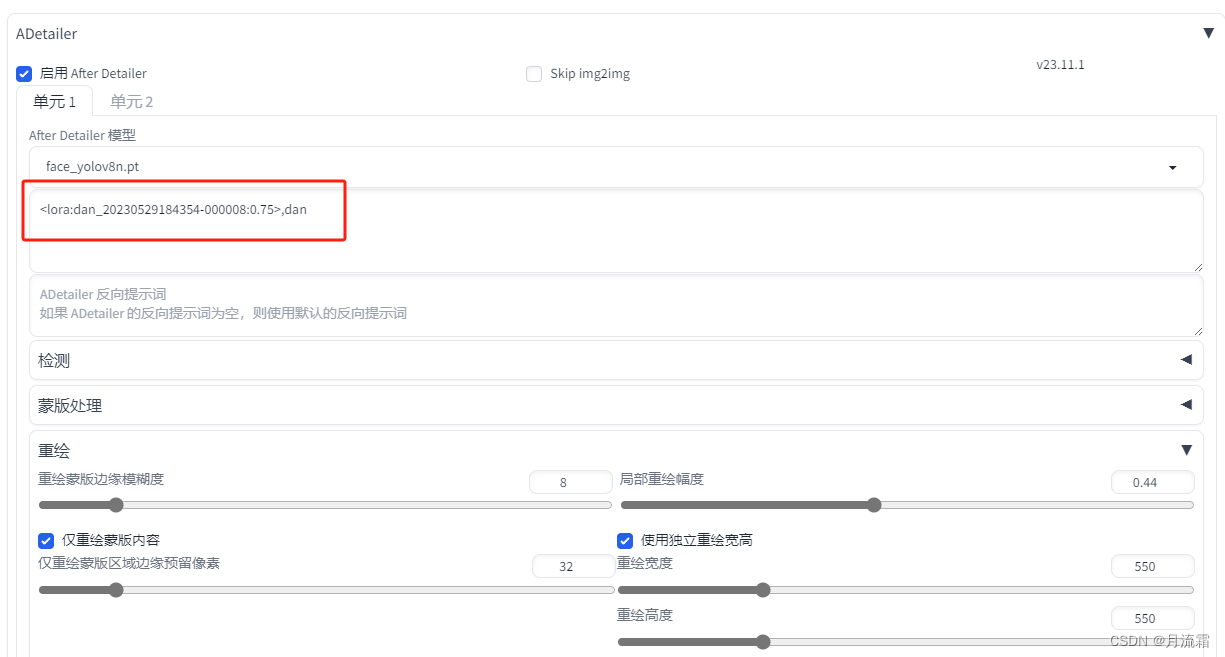
最后点击生成就可以了


如果说你经常去线下拍写真,那你就可以用这种方法,先找到自己喜欢的风格,然后把自己的脸换上去看合不合适
这是再去线下拍摄,这样就可以很大程度的减少踩雷的风险


2.SD文生图出图+换脸
如果说你不想跟网上的图片一模一样,但又想要这种风格,那就可以用接下来的方法

首先是关键词,直接把照片上传到“标签器”
大概检查一下反推出来的关键词,没有问题的话就可以直接复制到关键词的文本框
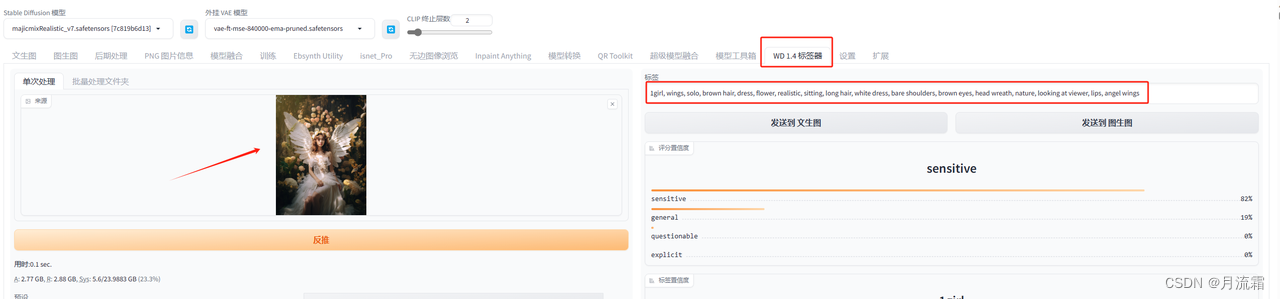
接着打开SD的“文生图”,把要参考的照片上传到controlnet,控制类型选择“reference”
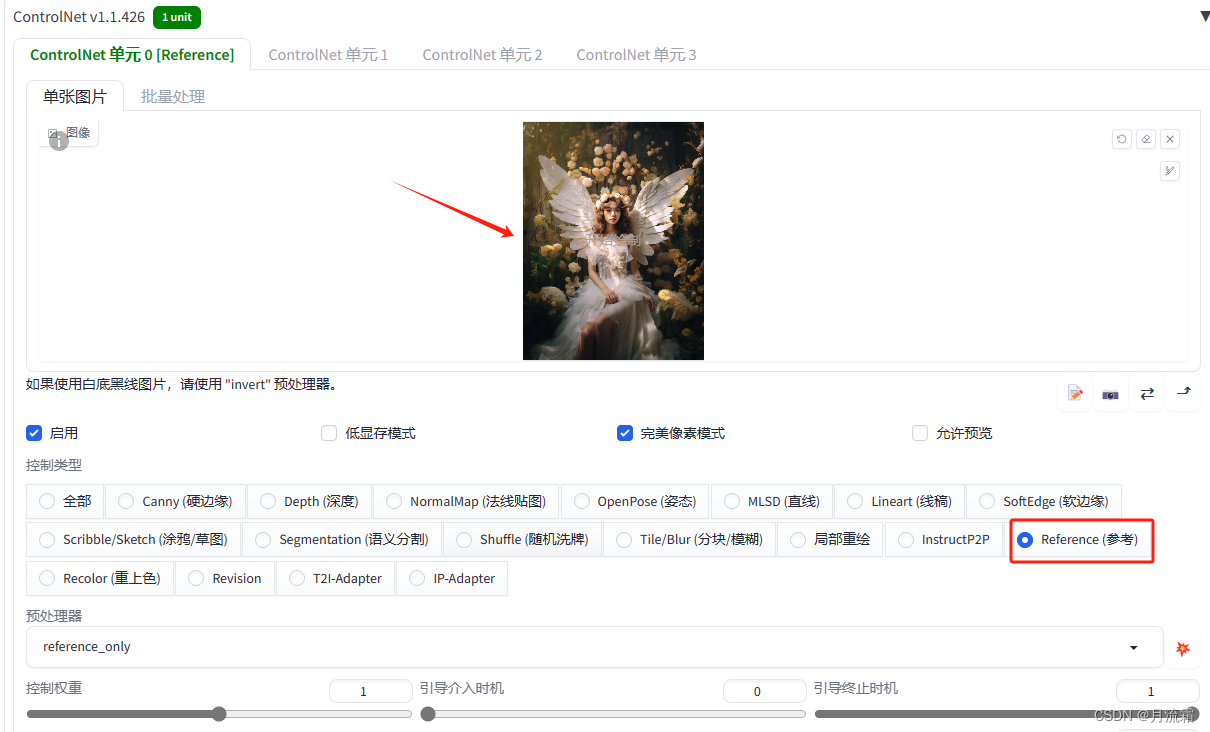
再打开Adetailer,在关键词部分加上我们的人物lora

最后点击生成
这样一张用SD生成的AI写真就完成了

如果你还想做出来一些更加特别好玩的图片,那就可以加上风格lora
像和龙合影、一些比较特别的场景,都是用了其他风格Lora出来的图片



3.MJ出图+换脸
最后一种是用MJ出图,因为用MJ可以靠关键词去生成一些比较奇幻的图片,所以和名人合照、和动物合影这些照片就可以用MJ出图
然后用SD的局部重绘去换脸


MJ关键词:
Iron Man is holding a 2-year-old boy, black background, bright lighting, portrait photography, realistic photos, highest quality, masterpiece, ultra-high resolution --ar 4:3
钢铁侠抱着一个2岁的小男孩,黑色背景,明亮的灯光,人像摄影,真实照片,最高质量,杰作,超高分辨率
加粗字体可修改


出来一张喜欢的图片之后,就用SD的图生图换脸
接下来的操作方法就是和用网上图片换脸是一样的,这里就不再重复了
这样换出来的脸就是非常自然的,而且光线也是比较协调的


五、结尾
好了,以上就是我们这篇文章的全部内容,希望让你也能做出专属于自己的AI写真照片
相关阅读:
从零开始学AI绘画,万字Stable Diffusion终极教程(一)-CSDN博客
AI绘画动漫转真人详细教程-CSDN博客
版权归原作者 月流霜 所有, 如有侵权,请联系我们删除。